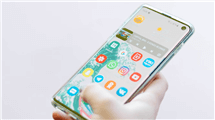So können Sie aus dem Google-Konto Kontakte wiederherstellen – Einfache Tipps
Möchten Sie Ihre Google-Kontakte wiederherstellen, die versehentlich gelöscht wurden? Wenn ja, dann finden Sie in dieser Anleitung alles, was Sie über die Wiederherstellung von Google-Kontakten auf Ihrem Android-Gerät wissen müssen.
Was ist zu tun, wenn Sie Ihre Google-Kontakte verloren haben? Machen Sie sich keine Sorgen, wenn Sie denken, dass Sie versehentlich alle Ihre Google-Kontakte von Ihrem Android-Telefon gelöscht haben.
Wenn Ihr Google-Konto mit Ihrem Gerät verknüpft ist, sollten Sie in der Lage sein, ein 30-Tage-Backup aller Ihrer Kontakte wiederherzustellen. Dazu müssen Sie nur Ihren Computer oder Ihr Android-Telefon verwenden, um auf Ihre Kontakte zuzugreifen und sie wiederherzustellen. Im Folgenden erfahren Sie, wie Sie Kontakte aus einem Google-Konto auf einfache und effiziente Weise wiederherstellen können.
Kontakten aus einer Google-Sicherung auf das Android-Gerät wiederherstellen
Erstens können Sie die Kontaktliste immer wiederherstellen, wenn Sie ein Backup Ihrer Kontakte bei Google erstellt haben. Und Google Drive speichert Ihre Kontakte in der Cloud. Wenn Sie ein neues Android-Telefon haben, brauchen Sie sich nur bei Ihrem Google-Konto auf dem neuen Telefon anzumelden, und die Kontakte werden automatisch auf Ihrem neuen Telefon angezeigt.
Wenn Sie versehentlich Kontakte gelöscht haben, können Sie die folgenden Schritte befolgen, um die Sicherung der Google-Kontakte auf Android-Telefonen wiederherzustellen.
- Öffnen Sie auf Ihrem Android-Handy die Einstellungen.
- Suchen Sie nach Google und klicken Sie auf Einrichten & Wiederherstellen.
- Klicken Sie auf Kontakte wiederherstellen.
- Führen Sie einige Einstellungen anhand der Anweisungen auf dem Bildschirm durch.
- Tippen Sie dann auf Wiederherstellen.
- Die Google-Kontakte sind erfolgreich wiederhergestellt, sobald Sie die Seite Kontakte wiederhergestellt sehen.
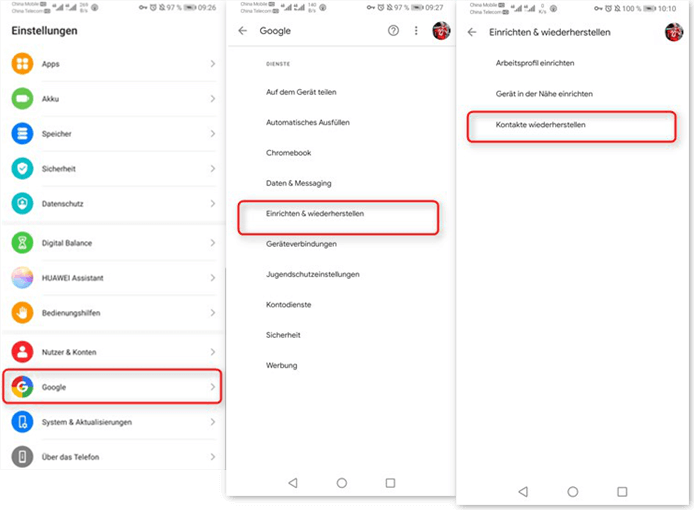
einstellungen-google-einrichten-kontakte-wiederherstellen
Wenn Sie mehrere Google-Konten haben, tippen Sie nach dem Schritt „Kontakte wiederherstellen“ zur Bestätigung auf „Von Konto“.
Wie man vom Google-Konto Kontakte wiederherstellen kann – mit DroidKit
DroidKit ist eine Android-Lösung, mit der Sie Kontakte von Ihrem Google-Konto auf Ihrem Android-Gerät oder Computer wiederherstellen können. Es ermöglicht Ihnen zunächst eine Vorschau der in Ihrem Google-Konto gespeicherten Daten, wie Kontaktliste, WhatsApp-Chatverlauf, Nachrichten, WiFi-Passwörter usw. Später können Sie auswählen, was Sie auf Ihrem Handy oder PC/Mac wiederherstellen möchten.
Darüber hinaus können Sie mit DroidKit Kontakte von Ihrer SIM-Karte wiederherstellen oder Daten von einem defekten Samsung-Gerät extrahieren.
Gratis Herunterladen * 100% sauber & sicher
Schritt 1. Installieren Sie DroidKit auf Ihrem Computer > Starten Sie die Software und gehen Sie zu Benötigte Daten extrahieren > Klicken Sie auf „Vom Google-Konto“ unter „Daten-Exractor“.
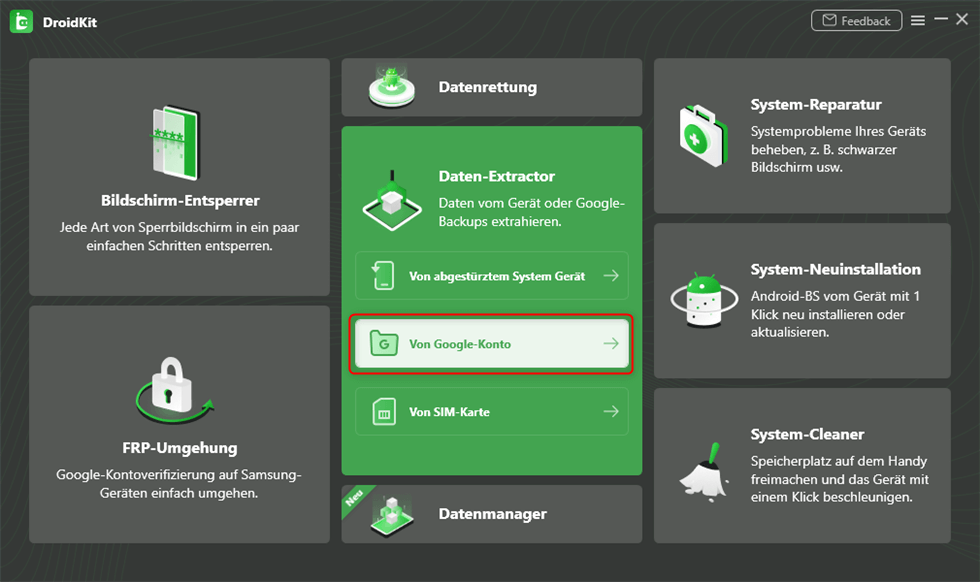
Auf „Vom Google-Konto“ klicken
Schritt 2. Hier können Sie sehen, welche Daten extrahiert werden können > Wählen Sie „Kontakte“.
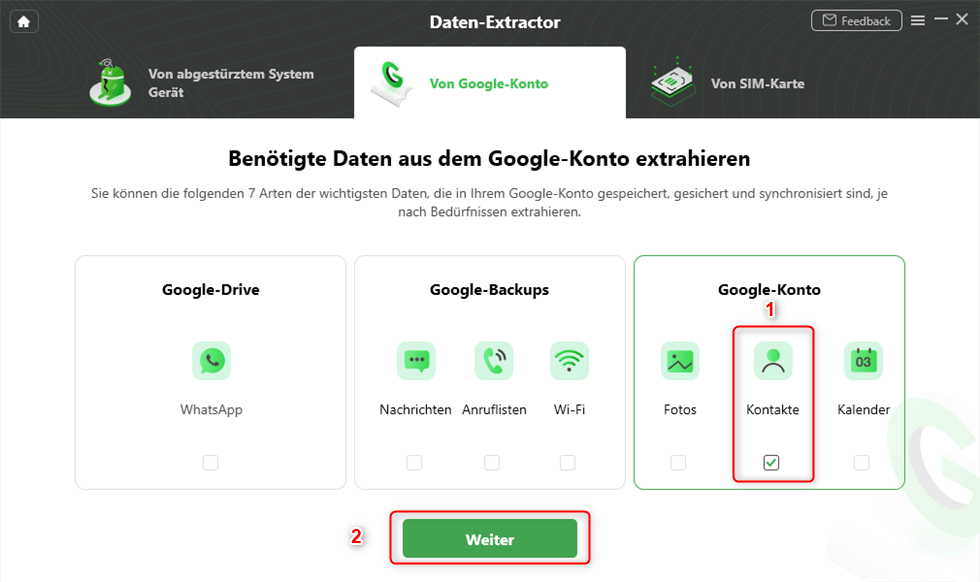
Auf „Kontakte“ klicken unter Google Konto
Schritt 3. Autorisieren Sie Ihr Google-Konto.
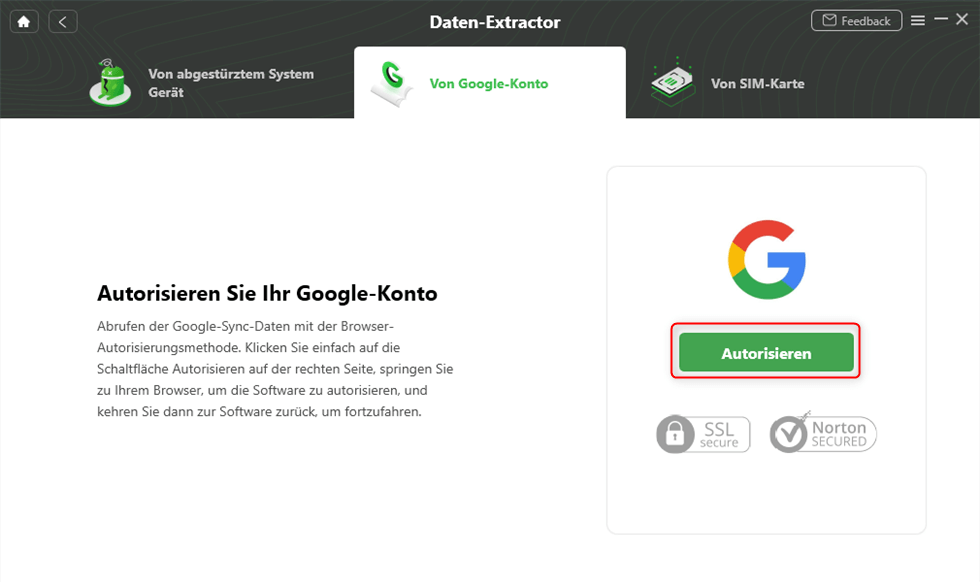
Das Google Konto autorisieren
Schritt 4. Wählen Sie die Kontakte aus, die Sie wiederherstellen möchten > Klicken Sie auf „Zum Gerät“ oder „Zum PC“.
Wie man von einem Google-Konto Kontakte wiederherstellen kann – über Google Kontakte
Schritt 1: Öffnen Sie “Google Kontakte” und klicken Sie auf das “Menü-Symbol” in der linken Ecke.
Schritt 2: Wählen Sie anschließend die Option “Einstellungen” aus dem “Menü”.
Schritt 3: Scrollen Sie auf der Seite “Einstellungen” nach unten und tippen Sie auf “Änderungen rückgängig machen“.
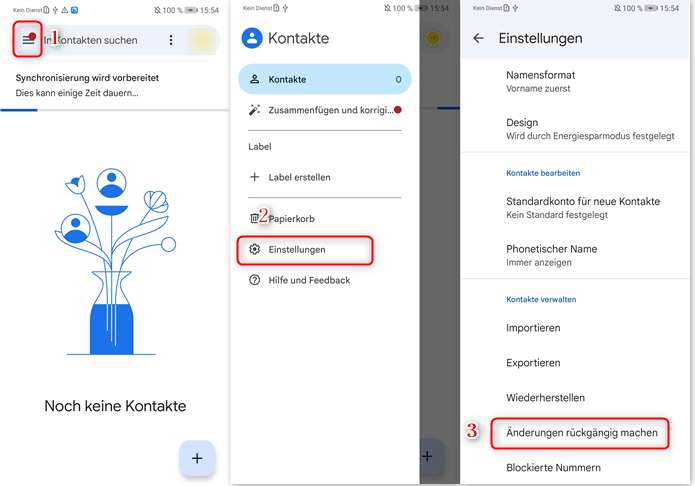
Über Google Kontakte die gelöschte Kontakte wiederherstellen
Schritt 4: Wählen Sie anschließend die Zeit, um die Änderungen rückgängig zu machen, und tippen Sie auf “Bestätigen“.
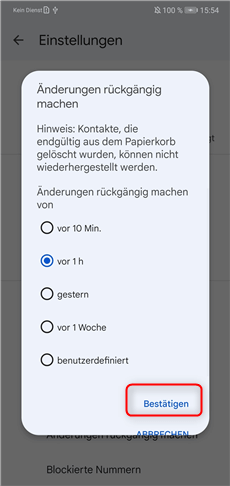
Das Löschen von Kontakten rückgängig machen
Nach ein paar Augenblicken sollten Sie feststellen, dass alle Ihre gelöschten Kontakte wiederhergestellt worden sind. Sie sollten eine Sicherungskopie all Ihrer Kontakte erstellen, bevor Sie versuchen, die gelöschten Kontakte wiederherzustellen, da Sie möglicherweise alle neuen Kontakte verlieren, die Sie während der angegebenen Zeitspanne zu Google Kontakte hinzugefügt haben.
Google erstellt automatisch Sicherungskopien Ihrer Kontakte. Wenn Sie also Ihre Kontakte in einem früheren Zustand wiederherstellen müssen, ist das ganz einfach, sofern Ihre Kontakte zuvor in Google gespeichert wurden. Um Ihre Kontakte wiederherzustellen, gehen Sie folgendermaßen vor:
Schritt 1: Melden Sie sich über das Internet mit Ihrem “Gmail“-Konto an.
Schritt 2: Klicken Sie anschließend auf “Zahnrad” und dann auf “Änderungen rückgängig machen”.
Schritt 3: Wählen Sie den Zeitraum “Zeit” und tippen Sie auf die Schaltfläche “Bestätigen”.
Schritt 4: Wenn Sie schließlich auf “Bestätigen” klicken, werden Ihre Daten wiederhergestellt.
Bonus-Tipp: So exportieren Sie Google-Kontakte als VCF/CSV-Dateien
Sie müssen Google-Kontakte exportieren, wissen aber nicht wie? Keine Sorge, dies ist ein relativ einfaches Verfahren. Im Gegensatz zum Prozess am Computer haben Sie jedoch nicht die Möglichkeit, aus Ihren Kontakten auszuwählen; stattdessen werden alle Kontakte heruntergeladen.
Schauen wir uns nun die Schritte zum Exportieren der Kontakte als VCF/CSV an.
Gratis Herunterladen * 100% sauber & sicher
Schritt 1: Laden Sie die oben genannte Software Droidkit herunter > Starten Sie es > Klicken Sie auf „Datenmanager“.

Auf Datenmanager klicken
Schritt 2: Klicken Sie dann auf „Kontakte“ unter „Nach Katekorie verwalten“.
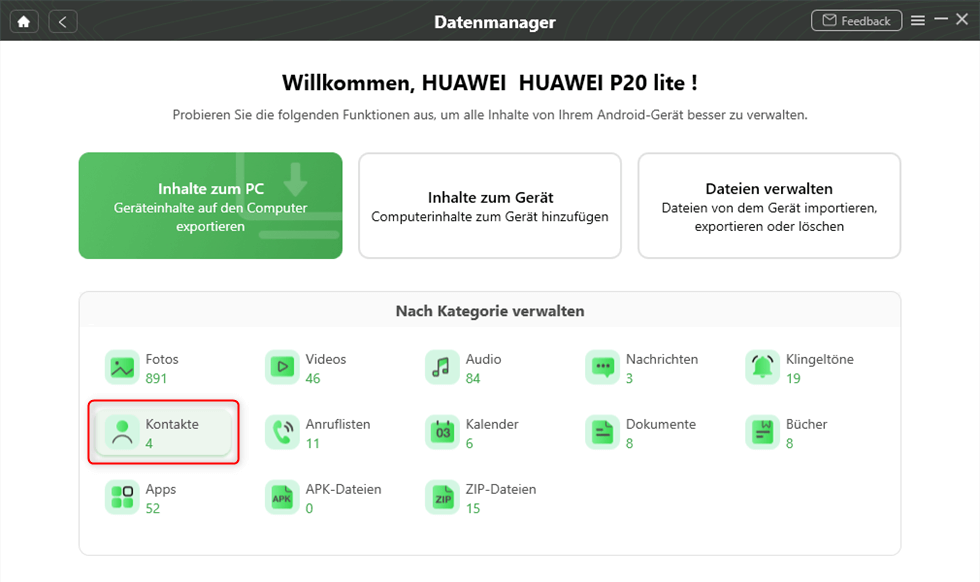
Kontakte nach Kategorie verwalten
Schritt 3: Wählen Sie die genauen Kontakte, die Sie auf PC exportieren möchten > Klicken Sie dann auf „Zum PC“ für den Export von Kontakten.
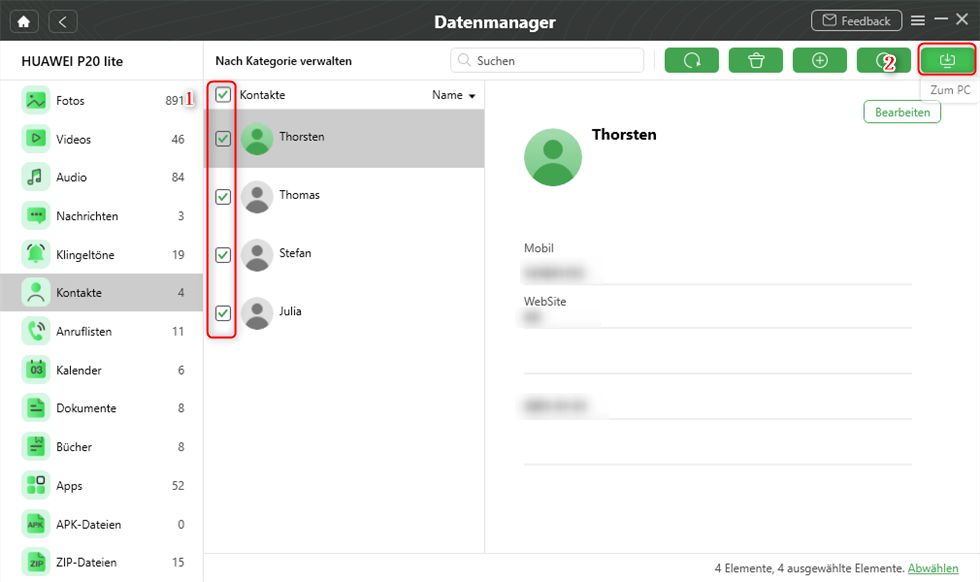
Android Kontakte exportieren auf PC
Dann haben Sie die Kontakte erfolgreich auf PC exportiert.
Vor der Übertragung können Sie rechts oben auf „Hamburger-Menü-Icon“ > „Einstellungen“ klicken, um das Export-Format als VCF/CSV zu wählen.
Fazit
G-Mail ist eine hervorragende Wahl für die Synchronisierung Ihrer Kontakte mit der Cloud, und die obige Anleitung zeigt Ihnen, wie Sie Kontakte aus Gmail für Android-Geräte herunterladen können. Wenn Sie Gmail nicht zum Speichern Ihrer Kontakte verwenden, können Sie DroidKit verwenden, um Ihre Kontakte wiederherzustellen, wenn kein Gmail-Backup verfügbar ist.
Weitere Fragen über Produkt? Kontaktieren Sie bitte userem Support Team, um Lösungen schnell zu bekommen >